Режим инкогнито вконтакте | | CMM
Режим инкогнито в браузере Яндекс: что это, как включить и отключить
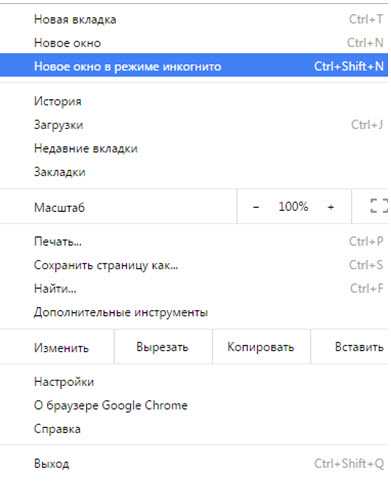

02.01.2018
Здравствуйте, уважаемые читатели сайта Inetfishki.ru! Вы, наверняка, слышали о режиме инкогнито в различных Интернет-обозревателях. Так вот, Yandex не исключение и его здесь также можно использовать.
Сейчас мы подробно рассмотрим, что значит в браузере режим инкогнито, как можно зайти на сайт с его помощью и выйти из него используя компьютер, ноутбук или телефон, планшет с Android. Поговорим и о работе дополнений в нем.
Что значит режим инкогнито
Для начала ответим на вопрос: Что такое режим инкогнито в браузере?
Инкогнито – это специальный режим, благодаря которому не сохраняется история запросов и список посещенных сайтов. Данная информация учитывается обозревателем для отображения рекламы на тех сайтах, которые Вы посещаете, и для формирования ленты Дзен в Яндекс браузере.
Отличия открытия подобной вкладки от вкладки, открытой обычным способом, такие:
1. Все введенные в поисковую строку запросы не будут сохранены. 2. Обозреватель не запоминает историю посещенных Вами сайтов.
Если Вам интересно, как очистить историю в Яндекс браузере, прочтите статью, перейдя по ссылке.
3. Не сохраняются пароли, которые Вы вводите при авторизации на сайтах и в социальных сетях, и все данные при автозаполнении. То есть, если в браузере сохранен пароль для сайта и обычно Вы заходите в профиль сразу, то в данном случае нужно будет ввести пароль заново. 4. В кэш не добавляются прослушанные аудиозаписи или просмотренные видео. 5. Сохранятся закладки, которые были сделаны. 6. Сохраняются все загруженные файлы на компьютер. 7. Сохраняются настройки веб-обозревателя, которые Вы изменяли. 8. Все включенные в Яндексе дополнения не будут работать (нужные дополнения можно включить вручную).
9. После закрытия подобной вкладки, все cookies удалятся.
Как открыть данный режим
Теперь давайте рассмотрим, как зайти на сайт в Яндекс браузере в режиме инкогнито.Страница в обычном режиме для создания новой вкладки выглядит следующим образом:
Чтобы перейти в нужное нам окно, нажмите на три горизонтальные полоски в правом верхнем углу и выберите из списка «Режим инкогнито».
После этого откроется новое окно обозревателя. То, что Вы работаете в нем инкогнито, будет понятно по иконке с очками, которая расположена в правом верхнем углу страницы.
Открыть подобное окошко можно с помощью горячих клавиш – Ctrl+Shift+N.
Если же Вы находитесь на каком-нибудь сайте, тогда страница имеет вот такой вид:
Открытая страница в режиме инкогнито нечем не отличается. Единственное отличие это то, что она откроется в новом окне и справа вверху будет значок с очками.
Если Вы просматриваете сайт в обычном режиме и, кликнув по ссылке, хотите перейти на другую страницу анонимно, тогда нажмите на ссылку правой кнопкой мышки и выберите из меню «Открыть ссылку в режиме Инкогнито».
Как выключить
Выйти из него в веб-обозревателе очень просто, ведь это отдельно открытое окно. Соответственно, нужно его просто закрыть. Для этого, нажмите на крестик в правом верхнем углу страницы, и окно будет закрыто.
Дополнения браузера Яндекс в режиме инкогнито
Если у Вас установлено много расширений и некоторыми из них Вы часто пользуетесь, тогда для удобства, можно сделать так, чтобы они работали не зависимо от того, как вы просматривайте страницы.
Для начала откроем страницу с дополнениями. Нажмите на три горизонтальные полоски в правом верхнем углу и выберите из списка «Дополнения».
Найдите нужное расширение, с которым хотите работать, находясь на странице анонимно, и нажмите под его описанием на кнопку «Подробнее». Затем поставьте галочку в поле «Разрешить использование в режиме Инкогнито».
Теперь на странице Яндекс браузера, открытой инкогнито, появится или значок расширения справа в адресной строке, или дополнительный пункт в контекстном меню.
Режим инкогнито на телефоне с Андроид
Посещать сайты подобным образом также можно с мобильного телефона или планшета, с установленной операционной системой Андроид.
Зайдите в Yandex и откройте дополнительное меню – делается это с помощью кнопки вызова контекстного меню на Вашем устройстве. Затем выберите из него «Новая вкладка Инкогнито».
Фон открытой страницы будет серый, а под поисковой строкой появится соответствующая надпись: «Вы в браузере инкогнито». Вводите нужный запрос или открывайте интересующий сайт.
Если нужно перейти по ссылке, и чтобы данная страница открылась анонимно, тогда нажмите на ссылку и задержите палец.
Дальше из меню выберите пункт с подходящим названием.
Фон адресной строки станет серым – это значит, что страница открыта так, как нужно нам. Посмотреть все страницы можно, и нажав на кнопку с количеством открытых окон.
Здесь белые – это сайты, открытые в браузере обычным способом, а вкладки инкогнито выделены серым и находятся под соответствующим заголовком. Нажав на крестик, можно закрыть выбранную страницу. Для выхода из него, закройте все серые вкладки.
Используйте режим инкогнито в Яндекс браузере, ведь это удобно и совсем не сложно. Например, чтобы зайти в другой аккаунт соцсети, не нужно выходить из текущего профиля: просто откройте второе окно анонимно и введите логин и пароль. Так и введенные данные не сохранятся, и в привычный профиль снова заходить не нужно будет.
Но учтите, что после авторизации Ваше появление в соцсети будет заметно даже в режиме инкогнито. Он также не может защитить Ваш компьютер или телефон от заражения вирусами.
Источник: https://inetfishki.ru/yandex-brauser/rezhim-inkognito.html
Режим инкогнито в яндекс браузере
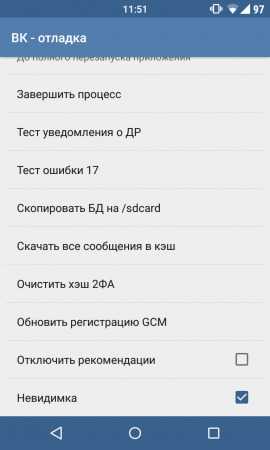
Как и во многих сегодняшних программах, в яндекс браузере поддерживается режим инкогнито, предназначенный для относительно анонимного присутствия в интернете.
Почему относительно анонимного? Просто потому, что в данном режиме не скрывается ваш реальный IP адрес или что-то подобное.
Однако, этот режим весьма полезен, так как все же ряд вещей не сохраняется, как например, адреса посещенных сайтов, поисковые запросы, пароли и прочее.
Стоит знать, что использование данной функции не гарантирует того, что посещенные вами сайты не будут сохранять свою историю. Тем не менее, функция весьма полезная, поэтому рассмотрим весь процесс по порядку.
Режим инкогнито что это?
Начнем с того, что рассмотрим режим инкогнито в яндекс браузере и чем он отличается от обычного. Если коротко, то браузер не будет сохранять историю посещения всех сайтов, поисковые запросы, а так же все, что связано с аутентификацией (вход на сайт и прочее). Все остальное остается прежним. Если подробнее, то вот 10 основных вещей, которые стоит знать:
1. Если вы что-то настраивали в данном режиме, то эти настройки сохраняются
2. Все открытые вам вкладки в режиме инкогнито сохраняются (если в настройках не установлен сброс при открытии браузера, например, на стартовую страницу; считайте как второй профиль)
3. Все посещенные страницы в интернете не сохраняются в истории посещения
4. Все поисковые запросы так же не сохраняются в режиме инкогнито. Однако, учтите, что сами сайты могут сохранять запросы. Например, социальные сети
5. «Печенья» они же куки не сохраняются. Вернее, они сохраняются только на время использования браузера в режиме инкогнито
6. Режим инкогнито не стоит ассоциировать с анонимностью в интернете. К примеру, ваш IP адрес остается прежним. Так что не считайте этот режим хакерским или чем-то подобным
7. Все видео и аудио не сохраняется в кэше яндекс браузере
8. Если вы скачивали файлы в режиме инкогнито в интернете, то стоит знать, что они сохраняются
9. Данные режима инкогнито и обычного хранятся по разному. Так что даже вы были авторизованы на сайте, то при переходе или открытии режима инкогнито придется снова входить на сайт
10. Все дополнительные расширения отключены по умолчанию. Однако стоит помнить, что вы всегда можете их включить. Так же учитывайте пункт 1
Есть и другие отличия, но как уже говорил эти 10 являются самыми основными.
Как открыть режим инкогнито в яндекс браузере?
Открыть режим инкогнито в яндекс браузере достаточно просто. И есть, как минимум, два простых метода:
1. Щелкнуть на пункте меню и выбрать «Режим инкогнито»
2. Использовать комбинацию «Ctrl + Shift + N»
Однако, это не все возможности. Когда вы бродите по интернету, то периодически может возникнуть необходимость в том, чтобы открыть отдельную веб-страницу (ссылку) в браузере в режиме инкогнито. Согласитесь, весьма неудобно каждый раз открывать режим инкогнито, затем копировать ссылку и открывать ее в отдельной вкладке.
По этой причине, в браузере яндекс предусмотрена возможность быстрого открытия ссылки в режиме инкогнито. Достаточно щелкнуть правой кнопкой мыши на ссылке и выбрать из пункта меню «Открыть ссылку в режиме инкогнито». Очень удобная функциональность.
Примечание: Стоит знать, что во многих других браузерах поддерживается комбинация клавиш и открытие ссылки в режиме инкогнито.
Как отключить режим инкогнито?
Здорово, теперь вы знаете как открыть режим инкогнито в яндекс браузере, но что делать в обратном случае, другими словами как отключить? Открою вам секрет — собственно ничего и не нужно делать, достаточно закрыть открытую копию браузера яндекс в режиме инкогнито. Любой запуск браузера всегда будет вам открывать обычный режим.
Помните только, что любое закрытие режима инкогнито приводит к тому, что все куки (cookies), пароли и прочее удаляются. Так что не удивляйтесь, если на сайтах вдруг каждый раз будут сбрасываться настройки сортировки и прочее.
Как видите пользоваться режимом инкогнито в яндекс браузере достаточно просто. Тем не менее, всегда стоит понимать, что этот режим не является панацеей для скрытия ваших действий в интернете.
Источник: https://ida-freewares.ru/rezhim-inkognito-v-yandeks-brauzere.html
Как включить режим инкогнито
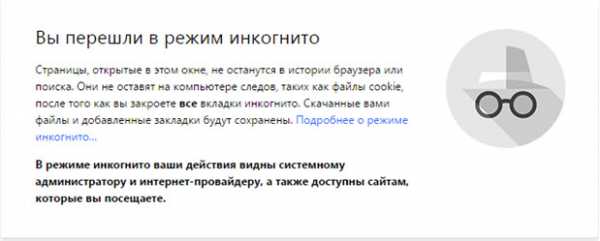
Наверное, каждому человеку знакомо значение слова инкогнито, если же нет, это понятие довольно просто объяснить. Итак, что же такое режим инкогнито? Инкогнито – скрытое, никому не известное действие, чаще всего им пользуются люди, которые хотят оставить в тайне свои мысли и поступки.
Во многих интернет браузерах давно существует этот режим – «режим инкогнито», с помощью него вы можете скрывать свои действия в интернете, не очищая после этого историю и многие другие данные.
Режимом инкогнито пользуются как обычные люди, так и популярные звезды. Сохранять анонимность в последнее время стало очень популярно среди молодежи. Подростки вводят не настоящие инициалы, используют не свои фото в социальных сетях, таких как в контакте, твиттер, фейсбук, одноклассники и другие, все это помогает чувствовать себя в безопасности в масштабной паутине сети интернет.
Но как же скрыть свои действия,поступки в браузерах, зайти в контакт и остаться незамеченным или же посещая различные сайты? Об этом задумались разработчики, так и был введен режим инкогнито, который помог многим пользователям и сделал жизнь в интернете еще проще.
Раньше после работы нужно было чистить историю, закрывать новые вкладки, кэш и куки браузера, это занимало время, теперь этого делать совершенно не нужно.
Название этого режима в разных браузерах может отличаться, например это может быть «приватный режим», «невидимка» и другие. Этот режим очень удобен тогда когда вы даете ваш ноутбук, компьютер или иной гаджет другому человеку.
Включив этот режим, он может открывать новые вкладки, страницы в контакте и не бояться, что забудет выйти из социальной сети, ведь как только он нажмет кнопку выход из режима инкогнито, все его действия будут моментально удалены.
Как открыть режим инкогнито?
Открыть режим инкогнито очень легко. С этой задачей справится любой пользователь. Для начала нужно открыть новое окно в браузере. Далее открыть меню или настройки браузера. И нажать на иконку человека в черных очках, в других браузерах это может быть маска или человек в шляпе.
Включить режим инкогнито можно на все окно и включенные вкладки или же на одну вкладку. Все ваши действия будут удалены из истории автоматически после закрытия приватного режима. выйти из режима инкогнито новая вкладка.
Анонимный режим, несомненно, сделает вашу работу более безопасной, легкой и быстрой. Открыть этот режим можно в абсолютно любом браузере. Найти его можно в настройках, меню или же нажать простую комбинацию клавиш Ctrl-Shift-N. После выхода из этого режима не стоит переживать о том, что кто-то посмотрит ваши действия или зайдет в ваш аккаунт.
Источник: http://secretwindows.ru/obzory/sistema/inkognito-chto-eto-takoe.html
Что такое инкогнито в Интернете и в реальной жизни? — База ответов на любые вопросы
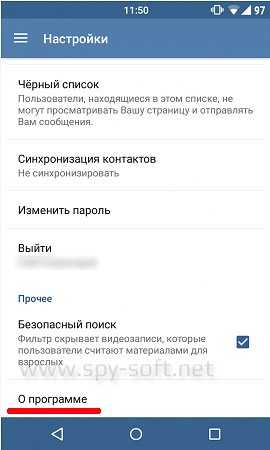
Практически каждому из нас время от времени приходится включать режим инкогнито в своем браузере, чтобы посетить те или иные страницы в интернете.
Но знаете ли вы, что означает слово «инкогнито» и в каких случаях употребляется?
Что означает слово «инкогнито»?
Что такое инкогнито в реальной жизни?
Что такое режим инкогнито в браузере?
Что такое инкогнито ВКонтакте?
Что такое инкогнито в Одноклассниках?
Красивое и звучное слово «инкогнито» позаимствовано русским языком из итальянского, где «incognito», в свою очередь, образовано от латинского «incognitus», что означает «неузнанный, неизвестный».
До появления интернета оно использовалось в основном в отношении известных или знатных людей, появляющихся где-то, не открывая своего имени или не пользуясь официальным статусом. Слово «инкогнито» в предложении может выступать либо как несклоняемое существительное, либо как наречие.
Воспользоваться в реальной жизни инкогнито может практически каждый – строго говоря, многие частенько именно это и делают. Например, знакомясь с представителем противоположного пола где-нибудь в ночном клубе или на морском курорте, вы называете выдуманное, а не настоящее имя. Покупая что-то в магазине, расплачиваетесь наличными, а не картой.
Впрочем, для обычного человека инкогнито в реальной жизни не представляет особой необходимости. Совсем другое дело – известные персонажи: звезды различных направлений шоу-бизнеса, политики, светские львы и прочая фауна.
Для этих категорий пребывание инкогнито где-нибудь на заокеанском курорте, где невелика вероятность встретить тех, кто сможет их опознать – лучший отдых.
Все распространенные браузеры предлагают пользователям режим инкогнито. Когда вы посещаете страницы любых ресурсов в этом режиме:
— в истории и журнале браузера не регистрируются посещенные страницы;
— cookie и другие следы просмотра страниц удаляются после их закрытия;
— отключается автоматический ввод паролей;
— закладки и загруженные файлы остаются на месте.
Когда вы находитесь в режиме инкогнито браузера, отследить посещаемые вами страницы становится сложнее, но эта возможность не устраняется.
При желании и наличии специального ПО фиксация посещенных вами страниц вполне возможна.
Собственного режима инкогнито ВКонтакте не существует. Если вы войдете в эту социальную сеть в режиме инкогнито своего браузера, то будете присутствовать в ней в качестве незарегистрированного пользователя, т.е. с ограниченными правами для просмотра интересующих страниц.
Чтобы пользоваться всеми возможностями ВКонтакте, для входа используйте не свою личную страницу, а любую вкладку общего характера – «Музыка», «Игры», «Сообщества». Войдя через эти вкладки, вы не будете видны в онлайне вашим друзьям, но только до того момента, пока не зайдете на свою страницу.
Пользователям Одноклассников повезло намного больше: у них есть возможность присутствовать в соцсети инкогнито, не регистрируясь в онлайне, и при этом пользоваться всеми возможностями своей страницы. Это платная услуга, и для ее подключения придется немного раскошелиться.
Впрочем, оплата вполне доступна каждому. Вы можете включить режим невидимки на определенный период, для чего выбирайте пункт «Другие действия» под своим главным фото и открывайте вкладку «Включить невидимку».
После этого вы перейдете в меню оплаты услуги и внесете нужное количество ОК за выбранный период невидимости.
Все это время вы сможете заходить на сайт, оставаясь незаметным для других посетителей, и посещать их страницы, не оставляя «следов» в гостевой вкладке.
Хозяева посещенных вами страниц будут видеть вместо аватары теневой профиль без опознавательных признаков, который не сменится вашим фото по окончании срока действия «невидимки».
Источник: http://www.mnogo-otvetov.ru/computery/chto-takoe-inkognito-v-internete-i-v-realnoj-zhizni/
Как включить режим инкогнито в Яндекс браузере, Опере, Google Chrome, выключаем режим

В данном режиме обозреватель не будет сохранять информацию о произведенных в нём действиях. Речь идет об истории просмотров, cookies файлах, сохраненных паролях, истории скачиваний, данных для автозаполнения, данных размещаемых приложений, лицензиях на контент и др. данных.
Ваша работа в браузере при это становится полностью приватной. Все сведения о Вашей сетевой активности будут удалены.
Для тех, кто заботится о защите своей личной информации режим будет особенно актуален. Ведь за Вашими действиями в сети постоянно наблюдают и ведут учет статистических данных.
К примеру, провайдер учитывает входящий/исходящий трафик с используемого ПК, поисковики на основании Ваших запросов подбирают для показа Вам контекстную рекламу.
Так и браузер собирает всевозможные данные о Вас.
Чтобы серфинг в сети стал более безопасным рекомендуем применять такой режим работы.
Он не обезопасит Вас от сбора данных провайдером, поисковиками и посещенными сайтами, но позволит не сохранять данные о действиях пользователя в журнале посещений, медиафайлы не будут сохраняться в кэше, файлы куки, пароли, история – очистятся сразу после окончания сессии. Однако, при авторизации на каком-либо сайте под своей учёткой, Ваши действия будут заметны, стать «невидимкой» таким образом не выйдет.
Это отличный способ сокрыть свою деятельность от других пользователей компьютера, используемого Вами. Каждый пользователь решает, когда возникает необходимость в его использовании.
Как включить инкогнито в Яндексе и Хроме
В Гугл Хром и очень похожем на него браузере от Яндекса порядок включения инкогнито идентичный.
В настройках отметить «Новое окно в режиме инкогнито» (либо то же самое сочетанием зажатых «Ctrl+Shift+N»).
Появится следующее окно.
Заметьте, в левом верхнем углу появился значок шляпы с очками (шпион), что символизирует включенный инкогнито.
Полное удаление Internet explorer
Также Вы можете сделать клик правой клавишей по любой ссылке в сети и выбрать «Открыть ссылку в режиме инкогнито».
Нужно отметить, хоть информацию о посещениях не будет сохраняться в браузере, однако на сайтах, посещаемых Вами присутствие так или иначе может быть зарегистрировано. К примеру, в аккаунте Гугл.
Для исключения сохранения истории при включенной приватности, выйдите временно также из своего аккаунта.
Это можно сделать, кликнув по значку настроек и выбрав История веб-поиска.
Нажмите Приостановить.
Приватный режим в Опере
Что касается Оперы, тут этот режим называется Приватным. Можно создать приватную вкладку, кликнув по кнопке меню – Вкладки и окна – Создать приватную вкладку.
Увидите сообщение о включении режима приватности.
Затем, ко всем новым вкладкам будет прикрепляться значок приватности (черные очки).
Также сработает сочетание «Ctrl+Shift+N».
Как отключить режим инкогнито
Отключить его можно простым закрытием текущего окна. При следующем открытии обозреватель будет уже работать не приватно.
Источник: http://composs.ru/rezhim-inkognito/
Как включить режим инкогнито в браузере и для чего он нужен?

Главная | Безопасность | Как включить режим инкогнито и что это такое?
Наверное, многие из нас не раз сталкивались с ситуацией, когда нужно было отыскать информацию личного характера, которую не хотелось бы демонстрировать домочадцам.
Или же нежелательно было бы показать историю поисковых запросов на рабочем компьютере остальным сотрудником.
Ведь каждый из нас имеет право на тайну переписки, и объяснять любопытному коллеге, зачем я набирал в поисковике «почему дети кусаются» — нет никакого желания.
А еще человеку свойственно проверять электронную почту или сообщения в популярных социальных сетях на чужом компьютере — а потом забывать выходить из своих учетных записей, предоставляя полный доступ владельцу устройства к личной информации.
В этой ситуации поможет режим инкогнито. Что это такое – узнайте прямо сейчас.
Что такое режим инкогнито?
«…чего улыбаешься? — да ерунда, историю одну вспомнил. — какую?
— твоего браузера…»
Режим инкогнито, он же приватный просмотр – режим работы браузера, во время которого компьютер не сохраняет историю посещенных сайтов в интернете, поисковых запросов, а также не запоминает пароли, cookie файлы, загруженные файлы.
После выхода из режима автоматически очищается кэш, при этом загруженные файлы остаются на жестком диске, а сделанные закладки сохраняются в основном профиле. Приватный браузер открывается в отдельном окне, тем самым можно работать параллельно в двух версиях программы.
Для чего нужен приватный режим?
Этот режим идеален для работы в интернете на чужих компьютерах или устройствах, к которым предоставляется общий доступ. Он обезопасит от случайно забытых открытых профилях социальных сетей, предостерегая от доступа посторонних к страницам вконтакте или одноклассников.
А если же Вам необходимо сохранить в тайне факт поиска, например, подарка-сюрприза на день рождения любимому человеку, то простое удаление истории не поможет – ведь поисковики внимательно изучают наши с Вами поисковые запросы, чтобы предложить подходящую Вам контекстную рекламу.
«…Выбирал жене подарок к дню рождения, тайком читал отзывы в сети, мучил поисковики. Теперь на каждой странице контекстная реклама кофемашин — сделал сюрприз, называется…»
Насколько безопасен приватный просмотр?
Приватный режим не хранит историю Ваших запросов. Однако незашифрованный трафик легко могут изучить провайдеры интернета, а с недавнего времени каждого провайдера обязали сохранять трехлетнюю историю активности каждого интернет пользователя, в целях противодействия терроризму.
Как включить режим инкогнито?
На данный момент приватный просмотр присутствует в подавляющем большинстве популярных браузеров. Однако способов запусков данного режима много, и они немного отличаются друг от друга. Режим приватного просмотра можно запустить как через меню программ, так и горячими клавишами. В этом материале мы изучим, как открыть режим инкогнито в опере, хроме и во многих других браузеров.
«…Девушка случайно закрыла страницу, которую долго искала, и расстроилась.
Я хотел научить ее пользоваться историей браузера, но не стал…»
Источник: https://voron-xak.ru/bezopasnist/inkognito.html
Режим инкогнито в браузере: вопросы и ответы

Просматривая страницы в интернете, почти невозможно не оставлять никаких цифровых «отпечатков». В некоторых случаях этого хочется избежать — поэтому полезно уметь скрывать следы своих действий на компьютерах в общественных местах и компьютерах, используемых совместно несколькими людьми.
Что такое «режим инкогнито»?
«Режим инкогнито», также известный как «режим приватного просмотра», – это режим работы браузера, предоставляющий пользователю определенный уровень конфиденциальности по отношению к людям, использующим тот же компьютер. В режиме инкогнито браузер не сохраняет ваши историю посещения веб-сайтов, куки, историю загрузок и данные авторизации.
Что означает «не сохраняет»?
При обычной работе в интернете, браузеры запоминают всё, что вы делали в сети: что вы искали, какие страницы посетили, какое видео просмотрели, что вы покупали в интернет-магазинах и так далее. Чем режим инкогнито полезен – после того, как вы закроете приватное окно, браузер моментально забудет все эти данные.
Вы всегда можете переключаться между окнами инкогнито и обычными окнами. Режим приватного просмотра будет работать для вас только тогда, когда вы будете просматривать страницы в окне режима инкогнито.
Когда следует использовать режим инкогнито?
Есть простой ответ на этот вопрос: вам следует использовать режим инкогнито тогда, когда вы хотите скрывать свои действия в интернете от людей, использующих данный компьютер или устройство.
Например, вы захотели купить подарок супруге или супругу. Само собой, вы сядете за свой компьютер и будете искать этот подарок в интернете, стараясь найти лучший вариант. После того, как вы найдете самое выгодное предложение, вы закроете браузер и выключите компьютер. Что может пойти не так?
Ваш супруг или супруга, в свою очередь, воспользовавшись этим же компьютером, чтобы посмотреть свою электронную почту или зайти в Контакт.
И вполне может так получиться, что он или она случайно увидит то, что вы искали — в истории просмотров или в заботливо предложенной таргетированной рекламе.
Однако если вы будете просматривать сайты в режиме инкогнито, то браузер «забудет» историю посещений и куки рекламных сетей — и сюрприз не будет испорчен.
В режиме инкогнито вы можете смотреть всё, что хотите, не оставляя при этом следов в браузере.
Что ещё позволяет «забыть» этот удобный режим инкогнито?
В режиме инкогнито браузер «забывает» аутентификационные данные и прочую информацию, которую вы заполняете в разных формах. В режиме инкогнито браузер не сохраняет логины и пароли.
Это значит, что вы можете войти в Контакт на чужом компьютере, а по завершении закрыть браузер — тем самым вы автоматически выйдете из контакта, и ваши данные аутентификации не будут вводиться автоматически, когда вы или кто-то другой снова откроете этот сайт.
Следовательно, невозможна ситуация, когда другой человек зайдет на vk.com и по невнимательности (или намеренно) оставит сообщения с вашего аккаунта. И даже если этот браузер настроен на сохранение вводимых данных, режим инкогнито не позволит их сохранить.
В режиме инкогнито браузер «забывает» и историю загрузок. Если вы скачиваете что-то в режиме инкогнито, то не оставите следа в истории загрузок данного браузера. Но помните о том, что сами загруженные файлы будут доступны всем, кто им пользуется — если только вы их предусмотрительно не удалите. Так что будьте осторожны с новыми сериями «Моего маленького пони»!
Зачем еще может быть нужен режим инкогнито?
Просмотр страниц в режиме инкогнито нужен в основном для того, чтобы скрывать следы своего присутствия. Однако существуют еще несколько ситуаций, в которых он может быть удобен:
одновременное использование нескольких учетных записей — вы можете одновременно входить в разные учетные записи на одном веб-сервисе при помощи нескольких окон в режиме инкогнито;
временное отключение расширений — в режиме инкогнито по умолчанию все расширения браузера отключены (не во всех браузерах), что в некоторых случаях очень удобно. Например, если вы хотите прочитать новости, но страница выводит на экран: «Отключите расширение блокировки рекламы, чтобы прочитать эту статью», то просто откройте ссылку в режиме инкогнито — и вуаля!
Если же вы захотите использовать расширения и в режиме инкогнито тоже, то это несложно сделать. Щелкните по кнопке меню (три точки) в верхнем правом углу, выберите Инструменты → Расширения и установите флажки Разрешить использование в режиме инкогнито рядом с теми расширениями, которые вам нужны.
Как включить режим инкогнито?
Источник: https://no-viruses.ru/blog/rezhim-inkognito-voprosy-i-otvety.html
silveritaly.ru
Как зайти невидимым в Вк с компьютера
Бывает так, что вы собираетесь посмотреть фильм или спокойно послушать музыку в Вк, а вас сразу же начинают одолевать сообщения от друзей и знакомых. Особенно это не кстати бывает в те моменты, когда параллельно с прослушиваем музыки, вы пытаетесь выполнить какую- либо работу на своем компьютере. Чтобы сообщения не донимали вас в неподходящий момент, вы можете зайти в Вк невидимым с компьютера.
Легко и без подключения каких- либо сервисов это возможно совершить, если зайти в свои личные сообщения в Вк и спокойно подождать минут 15-20. В течение этого времени не переходите к себе на страницу и не прсматривайте аккаунты своих друзей. И тогда Вк сделает вас невидимым. Иными словами, не проявляя никакую активность во вкладке входящие ваши многочисленные друзья и подписчики не увидят вас онлайн в Вк. Как только это время пройдет, перейдите в музыку и спокойно слушайте ее. Однако помните, что если вы собираетесь зайти к себе на главную или на страницу своего друга, то вы уже не будете невидимым. Если поиск в интернете и вход в Вк вы выполняете через Оперу, тогда для того, чтобы стать невидимым возможно попробовать подключить следующие настройки:
1) В Опере перейдите во вкладку настройки и найдите общие настройки.
2) После, кликните по пункту расширенные, и отыщите там сеть
3) Затем, вам необходимо отключить автоматическое перенаправление. Уберите галочку с данного пункта и сохраните параметры в таком виде.
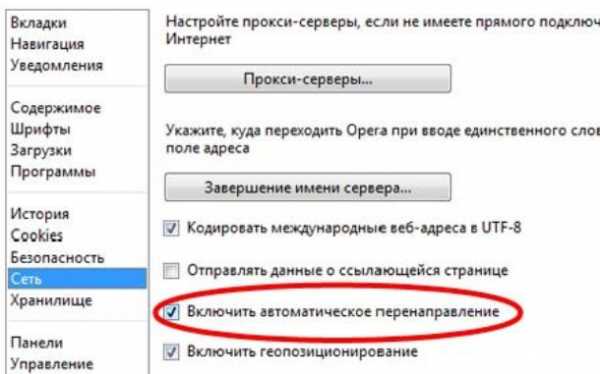
4) Как только сделаете это, в браузере необходимо кликнуть на эту ссылку: vkontakte.ru/login.html и авторизоваться там.
5) Сервис выдаст вам ошибку, но на самом деле вы все сделали верно. Теперь переходите на любую вкладку в Вк, кроме своей страницы и слушайте музыку. Также помните о том, что при переходе на свою страницу вы не будете невидимым. Также для того чтобы стать невидимым в Вк есть специальный сервис https://apidog.ru/auth.html.
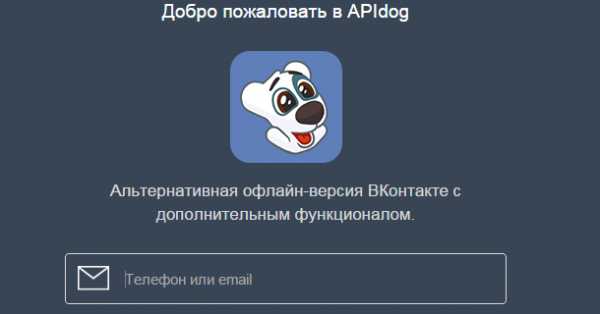
Это интересное приложение для Вк с помощью которого вы можете сохранить статус невидимки со своего компьютера. При этом вы также можете в нем набирать лайки, переходить на страницы своих друзей, управлять созданными вами группами.
Как зайти в Вк невидимым с телефона
В Вк можно не только скрыть свои фотографии от посторонних глаз, но и зайти невидимым с телефона.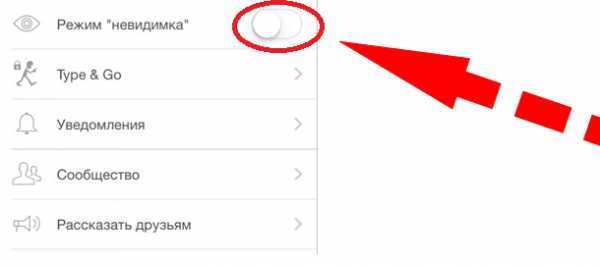
Если для общения в Вк вам спокойно хватает только мобильного телефона, то чтобы оставаться незамеченным на просторах сети, скачайте и установите приложение невидимка в Вк для своего айфона и Кате мобайл если у вас андроид. В невидимке для айфона, вы сможете читать сообщения от своих друзей, но у них они будут высвечиваться непрочитанными. В Кате мобайл вам нужно будет зайти в настройки и кликнуть на галочку рядом с полем «по возможности быть онлайн». Таким образом вы сможете сидеть с телефона в Вк и оставаться невидимым.
Режим невидимки Вконтакте
Режим невидимки Вконтакте очень полезен тем, что люди смогут вам писать только тогда, когда вы сами пожелаете.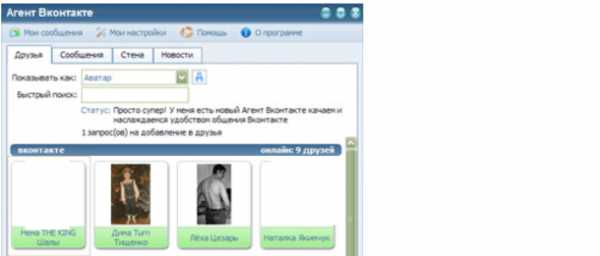
Вам не нужно будет мгновенно отвечать на сообщения, сколько бы их ни было, но вы будете видеть самые важные из них. Поможет включить режим невидимки программа Агент в Вк. Однако вам нужно будет скачать ее и установить к себе на компьютер. Далее кликните по настройкам и установите соответствующий пункт невидимки. Тогда будет возможным заходить в сообщества, общаться с близкими друзьями, но при этом быть невидимым для всех остальных.
lightdreamstudio.ru
как зайти в контакт инкогнито?
Никак. Разве что зарегистрироваться под «Васей Пупкиным» и сидеть себе вдоволь))
насколько я знаю В контакте гости не отображаются.
Чтобы сидеть с оффлайна достаточно на телефон программу специальную скачать. На андроиде есть программа KateMobile вот с нее можно. Только с плеймаркета ее вроде удалили, если не вернули сейчас. А на ios свои какие-то идут.
ни в коем случае не заходить на свою личную страничку. Нужно войти в любой подраздел » музыка».» видео»,»сообщения»,»новости». Всё! Зашли и затаились. Нельзя лайкать кнопки, и тем более нельзя зайти на чужую страницу: вас сразу автоматика выдаст. А вообще есть одно общее правило: заходите в контакт изначально в любой подраздел, но не прикасайтесь к своей страничке. И не хлопайте по лайкам — вас тут же сервер вычислит. <img src=»//otvet.imgsmail.ru/download/110615018_b322e68d6062cfca387942daf7cf3667_800.jpg» alt=»» data-lsrc=»//otvet.imgsmail.ru/download/110615018_b322e68d6062cfca387942daf7cf3667_120x120.jpg» data-big=»1″>
touch.otvet.mail.ru
